运动补间动画操作指南Word文档格式.docx
《运动补间动画操作指南Word文档格式.docx》由会员分享,可在线阅读,更多相关《运动补间动画操作指南Word文档格式.docx(13页珍藏版)》请在冰豆网上搜索。
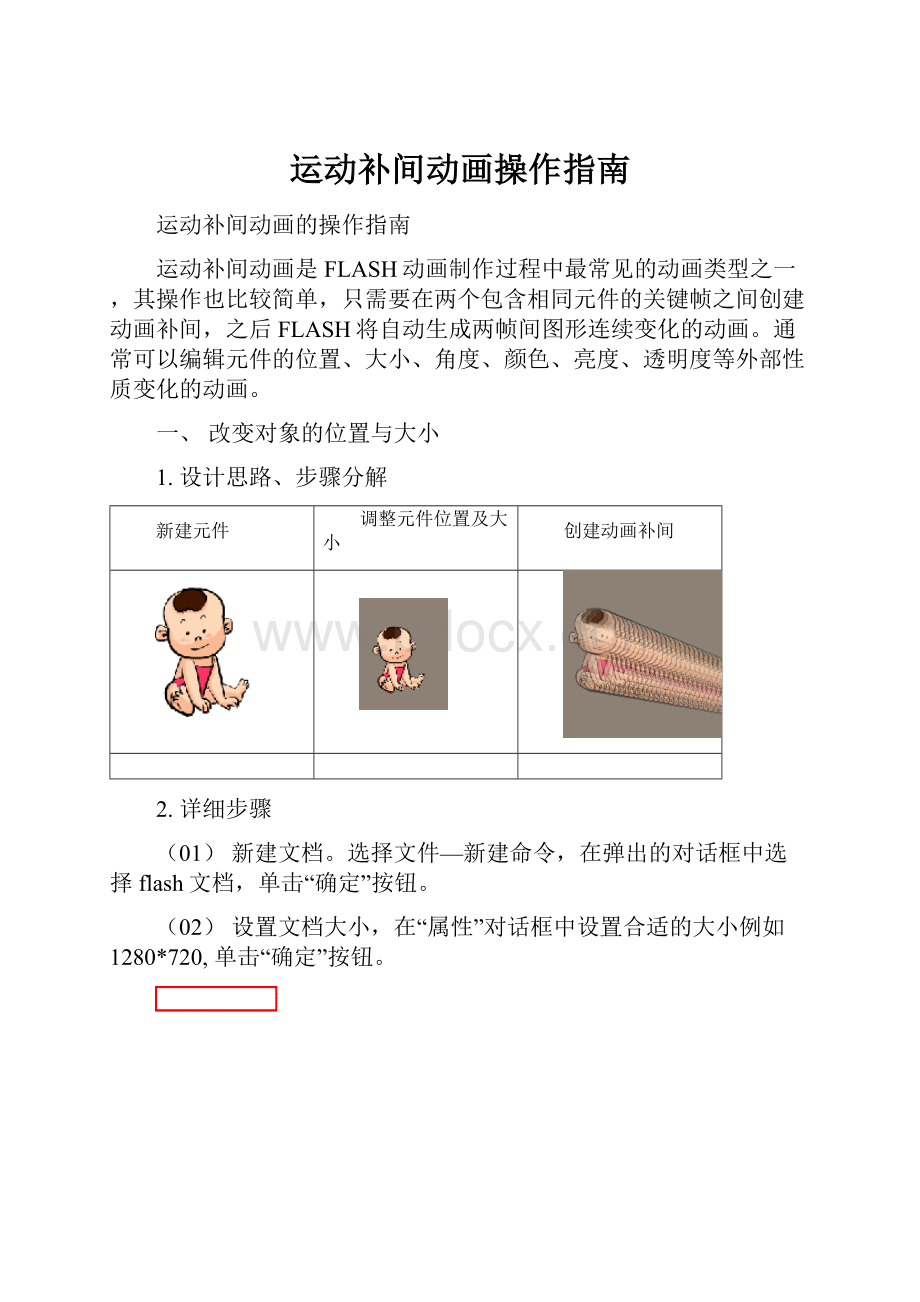
一、改变对象的位置与大小
1.设计思路、步骤分解
新建元件
调整元件位置及大小
创建动画补间
2.详细步骤
(01)新建文档。
选择文件—新建命令,在弹出的对话框中选择flash文档,单击“确定”按钮。
(02)设置文档大小,在“属性”对话框中设置合适的大小例如1280*720,单击“确定”按钮。
(03)编辑图层,在图层1的第一帧创建空白关键帧,把文件库中的幼儿图片元件拖到舞台中,在第30帧插入关键帧。
(04)调整元件,在第1帧关键帧或者第30帧关键帧处任选一个进行大小以及位置的改变,将幼儿移动到舞台的左上角,然后利用任意变形工具,在“变形”面板中将其比例设置成50%。
如图所示:
(05)
(06)创建补间动画,使用鼠标右键单击图层1第1帧,在弹出的命令菜单栏中选择“创建补间动画”命令,如图所示:
(07)测试与保存。
二、改变对象的角度
1.设计思路、步骤分解
调整元件角度
2.详细步骤
(01)新建文档。
(02)设置文档大小,在“属性”对话框中设置合适的大小例如1280*720,单击“确定”按钮。
(03)编辑图层,在图层1的第一帧创建空白关键帧,把文件库中的幼儿图片元件拖到舞台中,在第30帧插入关键帧。
(04)调整元件,在第1帧关键帧或者第30帧关键帧处任选一个进行角度的改变,修改中心点,单击工具栏中“旋转与倾斜”图标,然后将图形元件的中心点移动到左下角,如图所示:
(05)创建补间动画,使用鼠标右键单击图层1第1帧,在弹出的命令菜单栏中选择“创建补间动画”命令,如图所示:
(06)测试与保存。
三、改变对象的Alpha
调整元件透明度
(04)调整元件,在第1帧关键帧或者第30帧关键帧处任选一个进行透明度的改变,修改位置以及透明度,单击元件,选择属性栏中颜色--Alpha,然后修改参数,如图所示:
四、改变对象的旋转次数以及缓动设置
(04)调整元件,在第1帧关键帧或者第30帧关键帧处任选一个进行旋转次数的修改,修改旋转次数以及旋转的幅度,单击关键帧之间的任意一帧,选择属性栏中旋转—顺时针、逆时针,然后修改参数。
在进行缓动设置,选择缓动右边的编辑,进行缓动的基本设置,如图所示:
如何制作带有描边效果的文字?
1.使用文本工具
先对文字进行输入,对文字进行打散操作以后,使用墨水瓶工具,并对此作出相应的设置(描边的线条类型、粗细以及颜色)
2.使用墨水瓶工具对单个的文字进行处理
感谢您的阅读,祝您生活愉快。